萬盛學電腦網 >> windows 8技巧 >> Win8.1 Update怎樣禁用OneDrive同步服務
Win8.1 Update怎樣禁用OneDrive同步服務
Win8.1 Update怎樣禁用OneDrive同步服務(適於Win8.1)?OneDrive雖然挺好用,但是微軟要是把您的個人信息拿去賣錢怎麼辦?雖然可能性不大,我們還是小心些的好。Win8.1下名稱為SkyDrive,但操作方法是相同的。下面我們在Win8.1 Update系統下,為朋友們演示具體的操作方法。自己電腦上的重要東西,還是自己想辦法保存好,再說普通人哪有那麼多巨型文件要保存呢?上傳和下載就夠浪費時間的。您說不是麼?!
第一步、關閉OneDrive Sync Engine Host進程
右鍵單擊任務欄空白處,選擇“任務管理器”,在任務管理器進程選項下,找到OneDrive Sync Engine Host,然後右鍵關閉

第二步、關閉OneDrive
步驟一、利用鼠標手勢,打開Charm欄,選擇“設置”,在設置界界面,點擊“更改電腦設置”,在電腦設置界面,點擊左側“OneDrive”,進入OneDrive設置界面
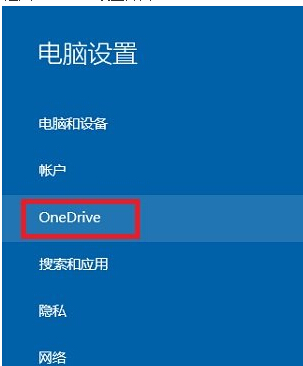
步驟二、關閉OneDrive同步設置
在OneDrive界面,點擊左側“同步設置”,在右側通過拖動鼠標關閉“在這台電腦上同步設置”
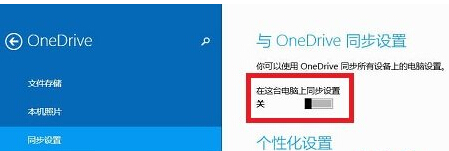
步驟三、關閉使用OneDrive按流量計費的連接
點擊左側“按流量計費的連接”,在右側界面,找到並通過拖動鼠標關閉“通過按流裡的連接同步和備份設置”
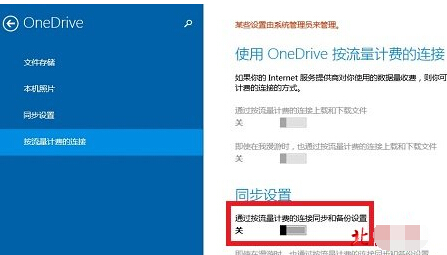
第三步、關閉本地組策略OneDrive相關組件
步驟一、按下Win+R組合鍵,在運行命令中輸入“gpedit.msc”後回車
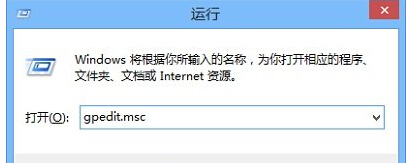
步驟二、在本地組策略編輯器界面,依次展開計算機配置-〉管理模板->Windows組件,點擊選中“OneDrive”
步驟三、禁止使用OneDrive進行文件存儲
雙擊右側窗口中“禁止使用OneDrive進行文件存儲”
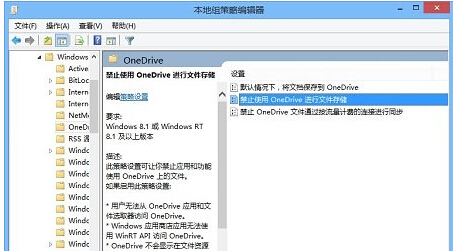
在禁止使用OneDrive進行文件存儲界面,點擊選擇“已啟用”後,點擊底部“確定”退出
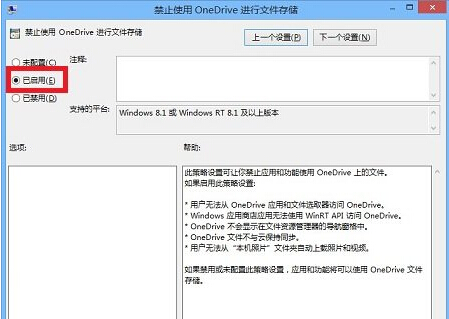
步驟四、禁止OneDrive文件通過按流量計費的連接進行同步
雙擊右側窗口中“禁止OneDrive文件通過按流量計費的連接進行同步”
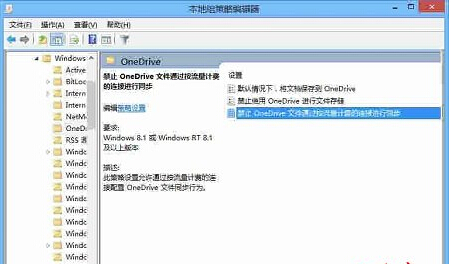
在禁止OneDrive文件通過按流量計費的連接進行同步界面,點擊選擇“已啟用”後,點擊底部“確定”退出
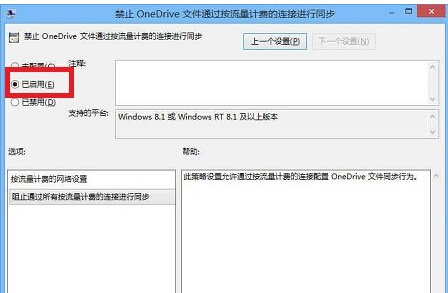
再次強調:Win8.1系統下,相關名稱為SkyDrive
按照Win8.1 Update怎樣禁用OneDrive同步服務(適於Win8.1)的內容,設置好之後,我們可以自我安慰下,不用再擔心個人私密文件自動上傳到微軟雲服務器了!



